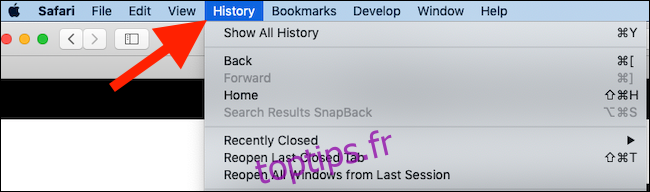Vous venez de fermer un onglet ou une fenêtre Safari? Pas de problème, vous pouvez le récupérer. Comme tous les navigateurs Web modernes, Safari pour Mac d’Apple peut rouvrir un onglet ou une fenêtre fermé, tant que vous ne naviguiez pas en privé.
La navigation par onglets est peut-être la meilleure chose à faire sur Internet depuis Keyboard Cat, et si vous êtes comme nous, vous avez probablement plus d’onglets ouverts que vous ne vous en souvenez jamais. Cela conduit malheureusement parfois à ce que nous aimons appeler «The Purge» – un nettoyage des onglets qui a invariablement un effet secondaire malheureux – en fermant le seul onglet que vous vouliez absolument garder ouvert.
Heureusement, quelqu’un chez Apple a pensé à cela et il existe une option de barre de menu pratique qui redonnera à cet onglet récemment fermé son ancienne gloire. Il y a même un raccourci clavier aussi!
Il y a, bien sûr, une mise en garde à considérer ici. Si vous naviguez en mode de navigation privée, puis fermez un onglet, vous n’avez pas de chance. Aucune quantité de spam avec les bons boutons ou combinaisons de touches ne le ramènera. Désolé! Tout est supprimé dès que vous fermez un onglet de navigation privée. Cela garantit que votre navigation privée reste privée.
Avec cela à l’écart, voici comment récupérer votre onglet perdu.
Restauration du dernier onglet fermé dans Safari
Si vous venez de fermer un onglet et que vous vous êtes rendu compte que vous n’auriez pas dû, le récupérer est un cas de deux clics de souris.
Pour commencer, cliquez sur l’option «Historique» dans la barre de menu en haut de l’écran dans Safari.
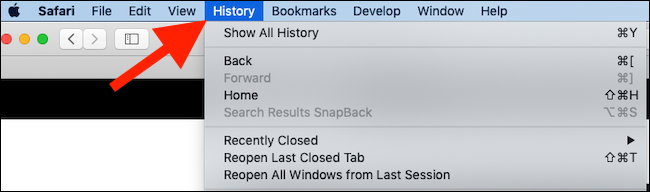
Ensuite, cliquez sur «Rouvrir le dernier onglet fermé».
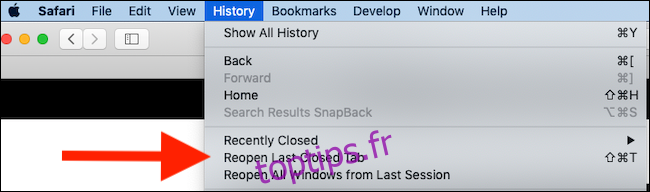
Je me demande alors que l’onglet revient en vue.
Restauration du dernier onglet fermé à l’aide de votre clavier
Si vous êtes très pressé, vous n’avez même pas besoin de cliquer. Au lieu de cela, appuyez simplement sur Shift ⇧ + Commande (ou Cmd) ⌘ + T et votre onglet sera restauré à son ancienne gloire.
Vous pouvez également rouvrir les onglets fermés dans Safari sur un iPhone ou un iPad.